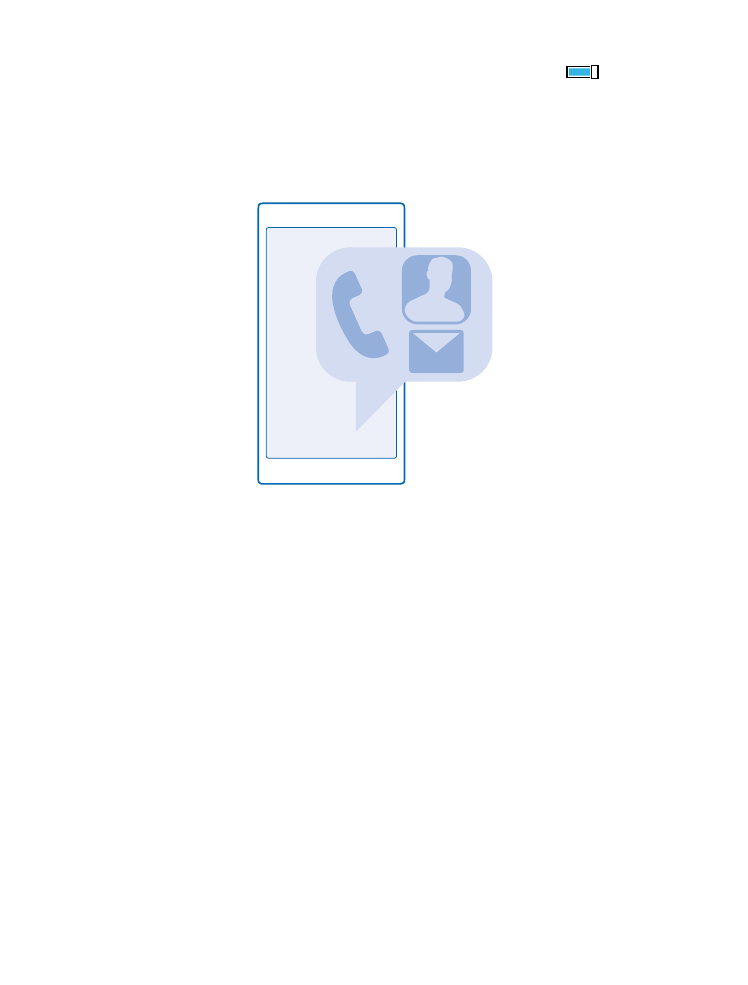
Névjegy hozzáadása és törlése
Vigyük magunkkal barátainkat. Mentsük telefonszámukat, címüket és egyéb adataikat a Kapcsolatok
központba.
© 2014 Microsoft Mobile. Minden jog fenntartva.
56
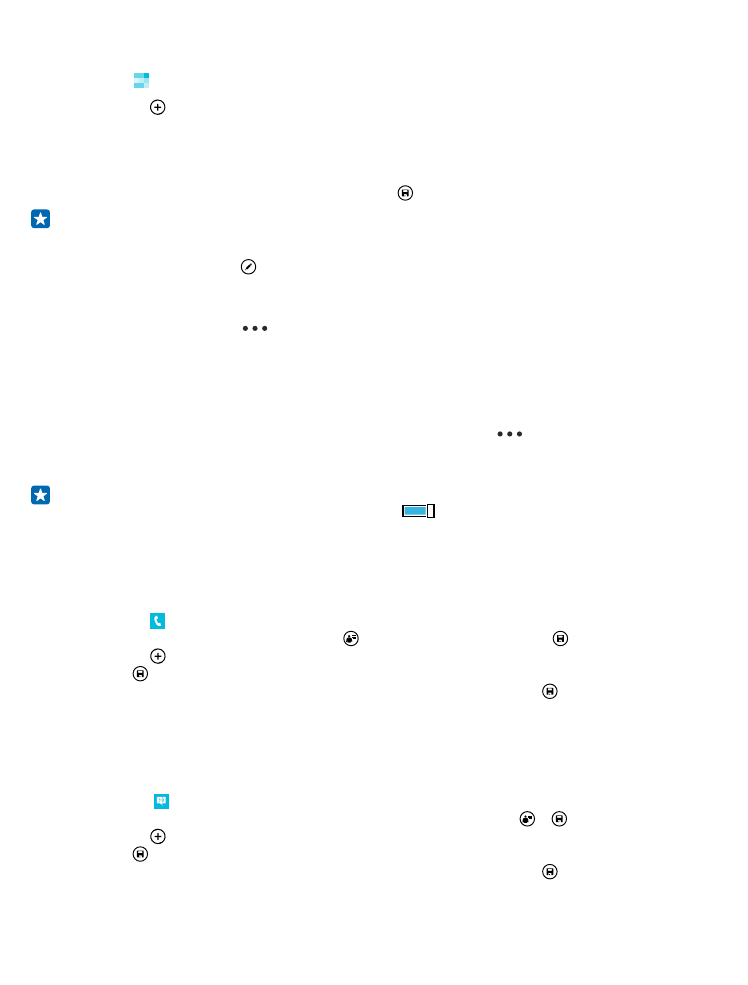
Névjegy hozzáadása
Koppintsunk a Kapcsolatok lehetőségre, majd lapozzunk a névjegyek lehetőségre.
1. Koppintsunk a ikonra.
2. Ha több fiókba is bejelentkeztünk, válasszuk ki azt a fiókot, amelybe a névjegyet menteni
szeretnénk.
A névjegyet nem menthetjük kizárólag a telefonunkra; a névjegyet a rendszer egy fiókba is menti.
3. Adjuk meg a névjegyadatokat, majd koppintsunk a ikonra.
Tipp: A rendszer automatikusan biztonsági mentést készít névjegyeinkről Microsoft-fiókunkba.
Névjegy szerkesztése
Koppintsunk a névjegyre, és a lehetőségre, majd adjunk hozzá új adatokat (például csengőhang
vagy webcím), vagy szerkesszük a meglévő adatokat.
Névjegy törlése
Koppintsunk a névjegyre és a
> törlés lehetőségre.
A névjegy törlődik a telefonról és a tárolására használt közösségi hálózati szolgáltatásból – néhány
kivételtől eltekintve (például Facebook, Twitter és LinkedIn).
Szűrő használata a névjegyzékben
Ha nem szeretnénk, hogy a közösségi hálózati szolgáltatásban lévő névjegyeink megjelenjenek a
névjegyzékben, kiszűrhetjük őket. A névjegyzékben koppintsunk a
> beállítások >
névjegyalbum szűrése lehetőségre, majd azokra a fiókokra, amelyeket szeretnénk megjeleníteni,
illetve elrejteni.
Tipp: A telefonszám nélküli névjegyek kiszűrésére is van lehetőség. Állítsuk az Telefonszám
nélküli névjegyek elrejtése opciót Bekapcsolva
értékűre.